ワードプレスを使う際には、プラグインを入れてブログを使いやすくしていくことになります。ワードプレスをインストールしたばかりのサイトは、家に例えると、キッチンもリビングも寝室もお風呂もないような状態。
なので、日々暮らしていく中で、便利なように目的に応じた機能を追加していくことが必要です。キッチンには収納がついたシステムキッチン、お風呂は気持ちのいいユニットバス、寝室には寝心地のいいベッドなど。
そんな風にあなたのワードプレスサイトにも使いやすい機能を追加していきましょう。このページでは、初心者がまず最初に入れておきたいおすすめのプラグインを10選紹介します。
まずはこの10個のプラグインを入れておけば、安心してブログやホームページを作っていくことができます。では見ていきましょう。
Contents
- 1 ワードプレス初心者におすすめの無料プラグイン10選!
- 1.1 ①Akismet Anti-Spam (アキスメット アンチ スパム)でスパム対策は必須!
- 1.2 ②All In One SEO Pack(オールイン ワン エスイーオー パック)でSEO対策
- 1.3 ③Contact Form(コンタクトフォーム)でお問い合わせフォームもカンタン!
- 1.4 ④Table of Contents Plus(テーブル オブ コンテンツ プラス)で見出し作成もラクラク!
- 1.5 ⑤post-views(ポストビューズ)でブログアクセスを分析!
- 1.6 ⑥Newpost Catch(ニューポストキャッチ)で、より記事を見やすく!
- 1.7 ⑦TinyMCE Advanced(タイニー エムシーイー アドバンスド)で表作成や記事装飾をより簡単に!
- 1.8 ⑧One Click Close Comments(ワン クリック クローズ コメンツ)で1記事ごとにコメント設定!
- 1.9 ⑨Category Order and Taxonomy Terms Order(カテゴリー オーダー アンド タクサナミー タームズ オーダー)でカテゴリーの整理も簡単!
- 1.10 ⑩Advanced Ads(アドバンスド アズ)で広告コードを貼るのもスピーディ!
- 2 ワードプレスプラグインのインストールの仕方と使い方は?
ワードプレス初心者におすすめの無料プラグイン10選!
ワードプレス初心者の方にもわかりやすくワードプレスでホームページやブログを作る方法を解説している『初心者にも簡単!ワードプレスでブログを作る方法』シリーズはいかがでしょうか?
出来るだけわかりやすい説明を心がけていますが、『ここが分からない!』『これどういうこと?』などありましたら、メッセージ下さいね。出来るだけわかりやすく説明していくようにします!あなたの意見でより良いサイトにしていきますね。
さて、ドメインを取得し、サーバーを借りて、ワードプレスをインストールしたら必ず入れたいのがプラグイン。スマートフォンを使っている方にはイメージしやすいかもしれませんが、スマートフォンも好きなアプリを入れて、あなただけのスマホにしていかれていることと思います。
ワードプレスサイトも、プラグインを入れて、よりあなた好みのブログやホームページにしていくことが可能なんです。まず入れたいのは、7つの必須プラグイン!そして、それぞれの用途に合わせた3つのプラグイン!それぞれ説明していきます。
7つの必須プラグイン
まず何はなくともこの7つのプラグインは入れておきましょう。
①Akismet Anti-Spam (アキスメット アンチ スパム)
②All In One SEO Pack(オールイン ワン エスイーオー パック)
③Contact Form(コンタクトフォーム)
④Table of Contents Plus(テーブル オブ コンテンツ プラス)
⑤post-views(ポストビューズ)
⑥Newpost Catch(ニューポストキャッチ)
⑦TinyMCE Advanced(タイニー エムシーイー アドバンスド)
目的に応じて入れていくと便利な3つのプラグイン
⑧One Click Close Comments(ワン クリック クローズ コメンツ)
⑨Category Order and Taxonomy Terms Order(カテゴリー オーダー アンド タクサナミー タームズ オーダー)
⑩Advanced Ads(アドバンスド アズ)
それでは、一つ一つどんな働きをするプラグインなのか紹介していきましょう。
①Akismet Anti-Spam (アキスメット アンチ スパム)でスパム対策は必須!
『Akismet Anti-Spam (アキスメット アンチ スパム)』は、名前の通りあなたのサイトをスパムから守ってくれるプラグインです。ワードプレスをインストールすると初期状態から入っています。必ず設定して、あなたのサイトをスパムから守りましょう。
設定するには、APIキーが必要になります。アキスメットのサイトでAPIキーを取得して、ワードプレスサイトに貼り付けます。やり方は、こちらのブログで丁寧に解説しているので、やってみてくださいね。
Akismet Anti-Spam(アキスメットアンチスパム)プラグイン2018版の設定/APIキー取得する方法
②All In One SEO Pack(オールイン ワン エスイーオー パック)でSEO対策
『All In One SEO Pack(オールイン ワン エスイーオー パック)』は、あなたのサイトがたくさんの人の目に触れるように、ひっそりと働いてくれているプラグインです。
フェイスブックやツイッター等のSNSへの表示が画像付きで表示されるように働いてくれたり、サイトの訪問者数を調べたりするのに役立っています。あなたのサイトへたくさん訪問してもらうためには、日々どんな記事に人気があるのかを知ったり、SNSと連携して記事を見てもらう工夫をすることは大切です。
そんな働きを『All In One SEO Pack(オールイン ワン エスイーオー パック)』はしています。『All In One SEO Packオールインワンエスイーオーパック』の詳しい使い方は、こちらの記事で解説しています。
WordPressプラグイン使い方All In One SEO Packオールインワンエスイーオーパック
③Contact Form(コンタクトフォーム)でお問い合わせフォームもカンタン!
『Contact Form(コンタクトフォーム)』は、あなたのブログやホームページを見てくれた読者の方があなたに問い合わせしたい、と思って下さったときにコメントをもらえるフォームを作ることが出来るプラグインです。
読者の方に入力してもらうのは、アドレスやニックネーム、コメントなど『Contact Form(コンタクトフォーム)』のプラグインから設定することが出来ます。
あなたのブログのファンになってくれた方からのコメントは、何よりもうれしいプレゼントになります。ぜひコンタクトフォームは用意しておきましょうね。
『Contact Formコンタクトフォーム』の詳しい使い方は、こちらの記事で解説しています。
コンタクトフォームContact Formの作り方/ワードプレスプラグインでお問い合わせ欄を作る!
④Table of Contents Plus(テーブル オブ コンテンツ プラス)で見出し作成もラクラク!
『Contact Form(コンタクトフォーム)』は、あなたのブログの記事に見出しを自動で作ってくれるプラグインです。ネットにたくさんあるサイトの文章をすべて読んでもらうのは難しいことです。そんな時、読者の方は見出しを見て、このサイトは何について書いてあるのかな?私が知りたい情報はどこにあるのかな?と見出しを見て判断することが出来ます。
『Table of Contents Plus(テーブル オブ コンテンツ プラス)』のメリットはなんといっても、記事作成中に『見出し2』『見出し3』『見出し4』…などと付けていくだけで、自動で目次を作ってくれるというところ。
自分でもどの言葉を見出しにすると読者の方に読みやすいかな?などと考えるようになるので、コンテンツ作りの向上にも役立っているように感じます。是非、見出しをつけて、あなたのサイトに来てくれた読者の方を楽しませてあげてくださいね。
『Contact Form(コンタクトフォーム)』の使い方は、こちらの記事で解説しています。
目次も簡単!Table of Contents PlusテーブルオブコンテンツプラスTOC+使い方を解説!
⑤post-views(ポストビューズ)でブログアクセスを分析!
『post-views(ポストビューズ)』は、あなたのブログのどの記事にどれくらいの人が読みに来てくれているかなど、アクセスが分かります。
- どの記事が人気があるのかな?
- 人気がない記事はどれかな?
- 次にはどんな記事で書いていったら喜んでもらえるかな?
という今後の記事作成にも役立ちます。
1日、1週間、1カ月間、6か月間、1年間でまとめてランキング形式で集計することも出来ます。ここ1カ月で一番人気があった記事はどれかな?人気がなかった記事はどれかな?などと、読んでくださった読者の方の傾向を掴むことが出来ます。
『post-views(ポストビューズ)』の詳しい使い方は、こちらを参考にしてくださいね。
post-viewsプラグイン使い方/アクセスを解析出来るポストビューズを解説!
⑥Newpost Catch(ニューポストキャッチ)で、より記事を見やすく!
『Newpost Catch(ニューポストキャッチ)』は、サイト上のサイドバーに記事の画像とタイトルを表示するプラグインです。画像とタイトルで記事を見ることで、あなたのサイトに来てくださった読者の方が必要としている記事を見つけやすくなります。
画像が表示されることで、記事に書いてあることもイメージできるので、いくつも記事を呼んでもらうためにはインストールするメリットのあるプラグインですね。
Newpost Catch/ニューポストキャッチの詳しい使い方は、こちらの記事で解説しています。
Newpost Catchの使い方/写真入り記事を表示するニューポストキャッチを解説!
⑦TinyMCE Advanced(タイニー エムシーイー アドバンスド)で表作成や記事装飾をより簡単に!
『TinyMCE Advanced(タイニー エムシーイー アドバンスド)』は、サイトを訪れてくれた読者の為だけでなく、あなたが記事を書きやすくなるためのプラグインでもあります。
記事投稿ページで記事を書くときには、『背景色』や『テキスト色(文字色)』『表』などを利用します。そんな記事作成を効率よく行うためにインストールしておくと便利なプラグインが『TinyMCE Advanced(タイニー エムシーイー アドバンスド)』なのです。このプラグインのお陰で記事作成にかかる時間を短縮することも出来ますよ。
記事を作っていく時にとても便利なのが、表作成の機能。ちょっとした情報をまとめたり、比較したりするときに、表作成は必要です。分かりにくい情報も表にまとめることで、読者に読みやすい記事になることと思います。あなたに優しく、読み手にも優しいプラグインですね。
詳しい使い方は、こちらを参考にしてくださいね。
TinyMCE Advancedの使い方/表(テーブル)作成や設定方法を解説!タイニーエムシーイーアドバンスド
⑧One Click Close Comments(ワン クリック クローズ コメンツ)で1記事ごとにコメント設定!
『One Click Close Comments(ワン クリック クローズ コメンツ)』は、1記事ごとにコメント欄を開けたり、閉じたりすることが出来るプラグインです。
読者の方からのコメントはとても勇気づけられることもありますが、そうではないコメントをいただく事もあるかもしれません。頂いたコメントには真摯な姿勢で対応するのは当たり前なのですが、あまりにも多くのコメントが寄せられてしまう時には、閉じるのも一つの手かと思います。
1記事ごとにコメント欄を設定出来るプラグインは、とても便利です。
⑨Category Order and Taxonomy Terms Order(カテゴリー オーダー アンド タクサナミー タームズ オーダー)でカテゴリーの整理も簡単!
あなたのサイトの記事が増えてきたら、あると便利なプラグインが、『Category Order and Taxonomy Terms Order(カテゴリー オーダー アンド タクサナミー タームズ オーダー)』。
舌を噛みそうに長いプラグインですが、簡単に言うと、記事につけたカテゴリーを整理できるプラグインです。記事を書いていくと、カテゴリーがたくさんつき過ぎてしまったり、同じようなカテゴリーになってしまったりと、サイト内を整理整頓したいことがあります。
そんな時に『Category Order and Taxonomy Terms Order(カテゴリー オーダー アンド タクサナミー タームズ オーダー)』で付けたカテゴリーを整理することが可能になります。記事数が多くなって収拾がつかなくなってきたなんて方にはおススメです。
⑩Advanced Ads(アドバンスド アズ)で広告コードを貼るのもスピーディ!
サイト運営していく中で、『グーグルアドセンス広告』を取得してブログの広告枠を『グーグル』に提供する方法があります。そんな時には、『Advanced Ads(アドバンスド アズ)』にで広告コードを簡単に記事に表示させることが出来ます。
アドセンス広告を使用するなら、記事作成にかかる時間を短縮することが出来るので、『Advanced Ads(アドバンスド アズ)』のプラグインは必須です。
ワードプレスサイトを運営していくにあたって必須ともいえるプラグイン、用途に応じて入れるといいプラグインを解説してきました。いかがでしたか?
あなたのサイトに必要なものは、ぜひこの機会にインストールしてみてくださいね。それでは、かんたんにプラグインのインストール方法を解説します。
ワードプレスプラグインのインストールの仕方と使い方は?
ワードプレスのプラグインのインストールの仕方は、とても簡単です。まず最初にワードプレスの管理画面にログインします。『ダッシュボード』の中のコンセントマークの『プラグイン』をクリック。
そして必要なプラグインを『新規追加』から選び、『今すぐインストール』『有効化』します。プラグインを入れることでより便利に、見やすく素敵なブログにしていってくださいね。
最後までお読みいただきまして、誠にありがとうございました。



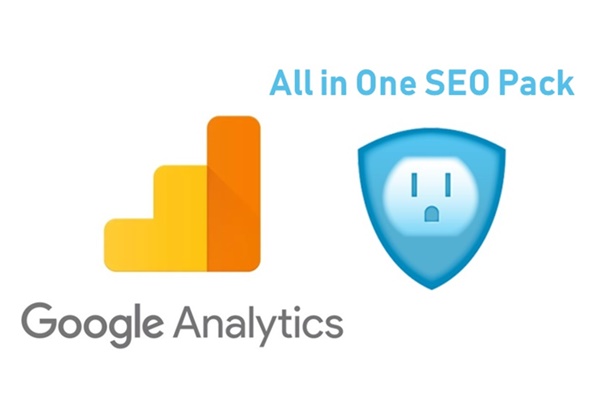
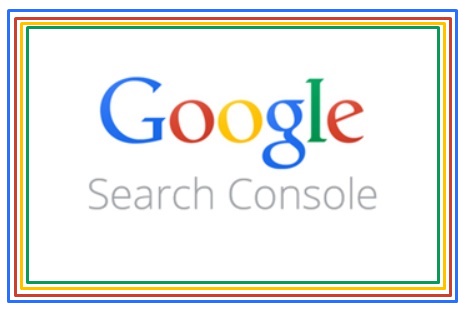



この記事へのコメントはありません。